1、实用的 xargs 命令
在平时的使用中,我认为xargs这个命令还是较为重要和方便的。我们可以通过使用这个命令,将命令输出的结果作为参数传递给另一个命令。
比如说我们想找出某个路径下以 .conf 结尾的文件,并将这些文件进行分类,那么普通的做法就是先将以 .conf 结尾的文件先找出来,然后输出到一个文件中,接着cat这个文件,并使用file文件分类命令去对输出的文件进行分类。这个普通的方法还的确是略显麻烦,那么这个时候xargs命令就派上用场了。
例1:找出 / 目录下以.conf 结尾的文件,并进行文件分类
命令:
find / -name *.conf -type f -print | xargs file
输出结果如下所示:
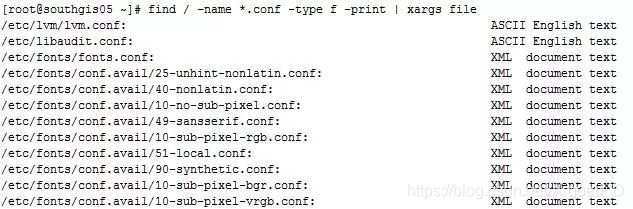
2、命令或脚本后台运行
有时候我们进行一些操作的时候,不希望我们的操作在终端会话断了之后就跟着断了,特别是一些数据库导入导出操作,如果涉及到大数据量的操作,我们不可能保证我们的网络在我们的操作期间不出问题,所以后台运行脚本或者命令对我们来说是一大保障。
比如说我们想把数据库的导出操作后台运行,并且将命令的操作输出记录到文件,那么我们可以这么做:
nohup mysqldump -uroot -pxxxxx --all-databases > ./alldatabases.sql &(xxxxx是密码)
当然如果你不想密码明文,你还可以这么做:
nohup mysqldump -uroot -p --all-databases > ./alldatabases.sql (后面不加&符号)
执行了上述命令后,会提示叫你输入密码,输入密码后,该命令还在前台运行,但是我们的目的是后天运行该命令,这个时候你可以按下Ctrl+Z,然后在输入bg就可以达到第一个命令的效果,让该命令后台运行,同时也可以让密码隐蔽输入。
命令后台执行的结果会在命令执行的当前目录下留下一个 nohup.out 文件,查看这个文件就知道命令有没有执行报错等信息。
3、找出当前系统内存使用量较高的进程
在很多运维的时候,我们发现内存耗用较为严重,那么怎么样才能找出内存消耗的进程排序呢?
命令:
# ps -aux | sort -rnk 4 | head -20

输出的第4列就是内存的耗用百分比。最后一列就是相对应的进程。
4、找出当前系统CPU使用量较高的进程
在很多运维的时候,我们发现CPU耗用较为严重,那么怎么样才能找出CPU消耗的进程排序呢?
命令:
# ps -aux | sort -rnk 3 | head -20
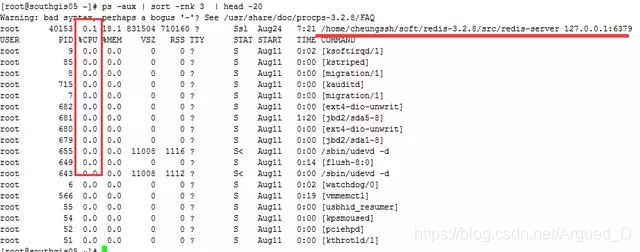
输出的第3列为CPU的耗用百分比,最后一列就是对应的进程。
我想大家应该也发现了,sort 命令后的3、4其实就是代表着第3列进行排序、第4列进行排序。
5、同时查看多个日志或数据文件
在日常工作中,我们查看日志文件的方式可能是使用tail命令在一个个的终端查看日志文件,一个终端就看一个日志文件。包括我在内也是,但是有时候也会觉得这种方式略显麻烦,其实有个工具叫做 multitail 可以在同一个终端同时查看多个日志文件。
首先安装 multitail:
# wget ftp://ftp.is.co.za/mirror/ftp.rpmforge.net/redhat/el6/en/x86_64/dag/RPMS/multitail-5.2.9-1.el6.rf.x86_64.rpm
# yum -y localinstall multitail-5.2.9-1.el6.rf.x86_64.rpm
multitail 工具支持文本的高亮显示,内容过滤以及更多你可能需要的功能。
如下就来一个有用的例子:
此时我们既想查看secure的日志指定过滤关键字输出,又想查看实时的网络ping情况:
命令如下:
# multitail -e "Accepted" /var/log/secure -l "ping baidu.com"
6、查找80端口请求数最高的前20个IP(这个在各个大厂笔试中会经常见到)
有时候业务的请求量突然上去了,那么这个时候我们可以查看下请求来源IP情况,如果是集中在少数IP上的,那么可能是存在攻击行为,我们使用防火墙就可以进行封禁。命令如下:
# netstat -anlp|grep 80|grep tcp|awk '{print $5}'|awk -F: '{print $1}'|sort|uniq -c|sort -nr|head -n20`

7、ssh实现端口转发
可能很多的朋友都听说过ssh是linux下的远程登录安全协议,就是通俗的远程登录管理服务器。但是应该很少朋友会听说过ssh还可以做端口转发。其实ssh用来做端口转发的功能还是很强大的,下面就来做示范。
例子:
将发往本机(192.168.1.15)的9200端口访问转发到192.168.1.19的9200端口
#ssh -p 22 -C -f -N -g -L 9200:192.168.1.19:9200 ihavecar@192.168.1.19`
记住:前提是先进行秘钥传输。
命令执行完后,访问192.168.1.15:9200端口则真实是访问192.168.1.19:9200端口。




















 5万+
5万+











 被折叠的 条评论
为什么被折叠?
被折叠的 条评论
为什么被折叠?








